Tegyük fel például, hogy a hálózati topológiája 2 számítógépet köt össze egy Cisco routerrel. Ha futtatja ezt a konfigurációt, hogy tesztelje, működik-e vagy sem, akkor a számítógépek és a cisco router kép virtuális gépként fognak futni a háttérben. Választhat operációs rendszert a virtuális számítógépekhez. Telepítse a kívánt szoftvert ezekre a számítógépekre. Így érezheti, hogy valódi hardverrel dolgozik.
Hozzáadhat VMware, VirtualBox, KVM vendégeket a GNS3 projektjéhez. Docker konténereket is hozzáadhat a GNS3 projektjéhez.
Hálózati oldalról sok Cisco IOS-t hozzáadhat GNS3 projektjéhez. A GNS3 támogatja a Cisco IOU képeket is. A Juniper hálózati termékeket felveheti a GNS3 projektjébe is.
Nos, sok mindent felvehet a GNS3-ra. De az a helyzet, hogy ezek a Cisco képek, Juniper képek stb. Nem tartoznak előre telepítve a GNS3-mal. Ezeket manuálisan kell hozzáadnia.
A korábbi napokban a képek manuális hozzáadása a GNS3-ra bonyolult volt, és időnként nagyon fájdalmas volt, hogy minden működjön. Most van a GNS3 Marketplace, amely mindent nagyon megkönnyít. Ezeket a képeket GNS3 készülékeknek nevezik a GNS3 Piactéren.
A GNS3 dokumentációjában világosan kijelentették, és idézem: „A GNS3 készülékek a GNS3 által ajánlott beállításokat használják, és alaposan tesztelték őket. Valószínűleg sokkal jobb felhasználói élményt fog szerezni a készülékek használatával. Kevesebb hibát is tapasztalhat, ha készüléket használ, ahelyett, hogy saját maga próbálná meg konfigurálni a beállításokat, és nem tesztelt képeket használna.”
Így működik. Tegyük fel, hogy a Cisco IOU L2 és L3 képeket szeretné telepíteni a GNS3-ra. Látogasson el a GNS3 piactérre, és töltse le a Cisco IOU L2 és Cisco IOU L3 készülékeket. Ezután importálja a GNS3-ba, és kövesse a telepítővarázslót. A GNS3 végigvezeti Önt abban, hogy milyen fájlokra van szüksége, és mit kell tennie annak működéséhez. Miután a telepítővarázsló befejeződött, teljesen működőképes Cisco IOU L2 és Cisco IOU L3 képek lesznek a GNS3-on a használatra. Emellett biztos lehet benne, hogy ezek működni fognak.
Ebben a cikkben megmutatom, hogyan működnek mindezek a GNS3 használatával. Kezdjük el.
Készülékek letöltése a GNS3 piactérről:
Hozzáférhet a GNS3 piactérhez, és letöltheti a GNS3 készülékeket a böngészőjéből. Ehhez látogassa meg a https: // www oldalt.gns3.com / piactér / készülékek és kattintson a tetszőleges GNS3 készülékekre.
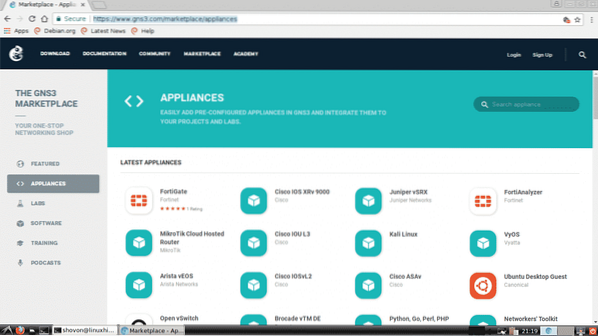
Innen is kereshet GNS3 készüléket. Csak írja be, amit keres a keresőegység beviteli mezőjébe, és az eredményeket alább kell megjeleníteni.

Tegyük fel, hogy le akarja tölteni az Alpine Linux GNS3 készüléket. Most keresse meg az Alpine szót itt, és kattintson az Alpine logóra.
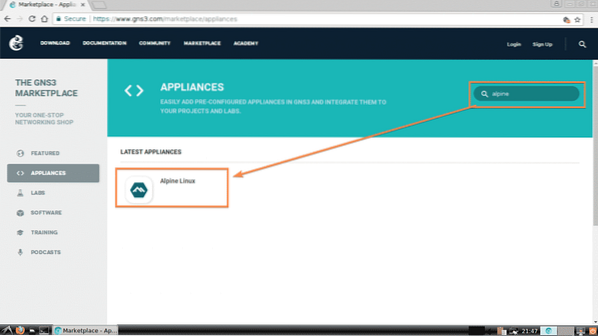
További információ a kiválasztott GNS3 készülékről itt jelenik meg. Ha biztos benne, hogy ez az, amit keres, kattintson a gombra LETÖLTÉS gombra az alábbi képernyőképen megjelölt módon.
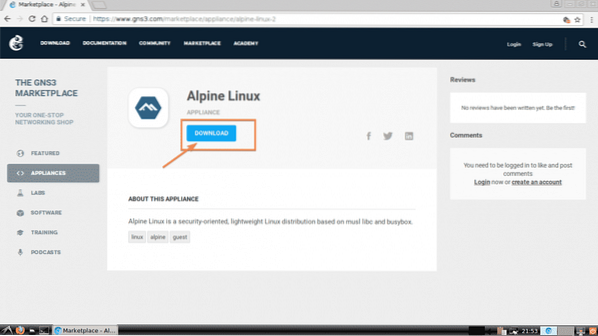
Az Alpine Linux GNS3 készülék telepítője letöltött.
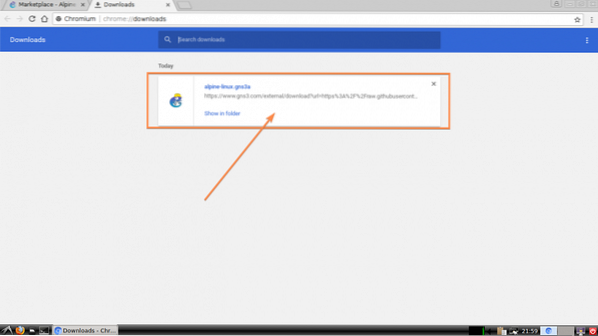
Most nyissa meg a GNS3-at, és menjen a File > Importálja a készüléket az alábbi képernyőképen jelölt módon.
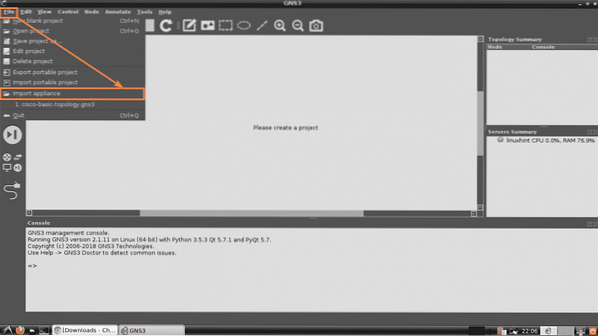
Most válassza ki a GNS3 készülékfájlt, amelyet az imént töltött le a Fájlválasztóból, és kattintson a gombra Nyisd ki.
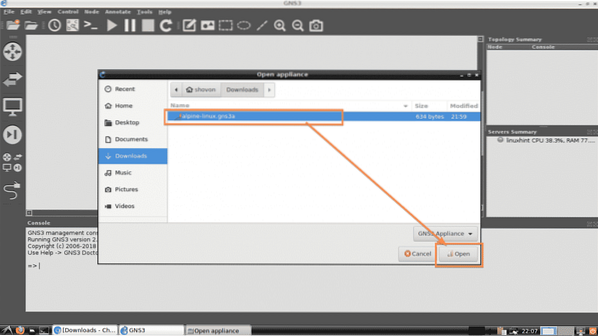
Most megjelenik a GNS3 készülék hozzáadása varázsló. Kattintson Következő.
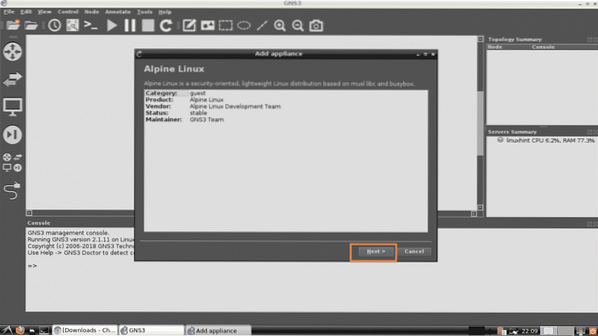
Most válassza ki a GNS3 készülék működését. Az alapértelmezett, Futtassa a készüléket a helyi számítógépen. Ez az opció futtatja a GNS3 készüléket a helyi számítógépen. Ha GNS3 virtuális gépet használ, akkor képesnek kell lennie a választásra Futtassa a készüléket a GNS3 virtuális gépen. Ha távoli gépről használja a GNS3-at, akkor képesnek kell lennie a választásra Futtassa a készüléket távoli kiszolgálón. Miután végzett a kívánt kiválasztásával Szerver típusa, kattintson Következő.

Most kattintson a gombra Következő.
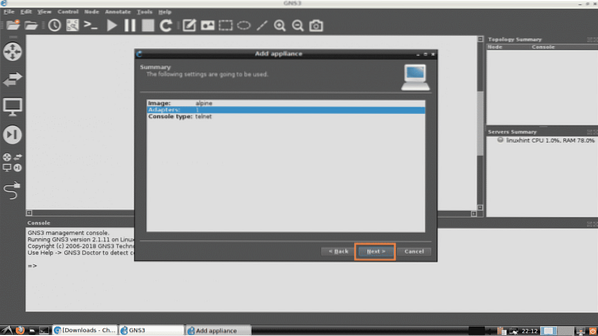
Végül kattintson a gombra Befejez.

Hozzá kell adni az Alpine Linux GNS3 készüléket. Most kattintson a gombra rendben.
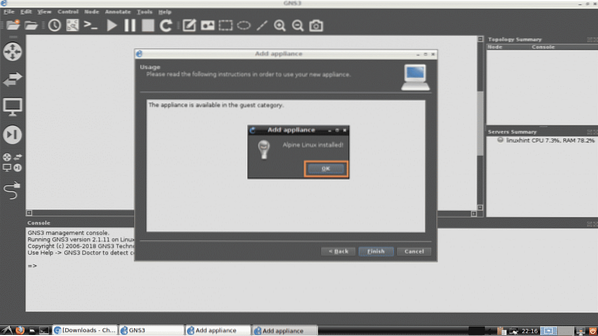
Most hozzon létre egy új GNS3 projektet. Meg kell találnia az újonnan hozzáadott GNS3 készüléket. Amint az alábbi képernyőképen látható, az imént hozzáadott Alpine Linux GNS3 készülék használható.
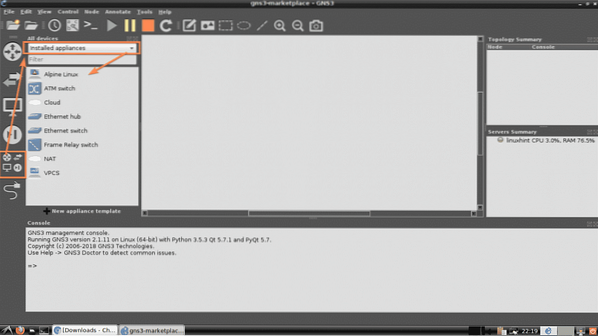
Készülékek letöltése a GNS3 segítségével:
A GNS3 készüléket a GNS3-ból is letöltheti és telepítheti. Csak kattintson a gombra Tallózzon az összes eszközön ikont, és állítsa megjelenítésre Telepített és rendelkezésre álló készülékek. Az összes telepítettnek és a GNS3 piacon elérhető készüléknek meg kell jelennie az alábbi listában.
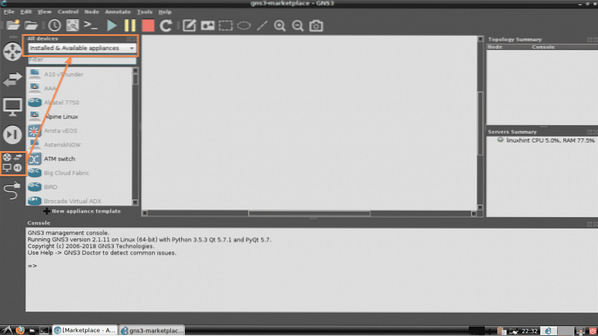
A listát az alábbiak szerint is szűrheti. Amint láthatja, kerestem cisco, és megjelent a cisco-val kapcsolatos összes GNS3 készülék. A GNS3 készülék (mondjuk a Cisco 2691 Router) innen történő telepítéséhez egyszerűen húzza a projekt munkaterületére.

Most kövesse a A készülék varázsló hozzáadása ahogyan ezt a cikk fenti szakaszában tette.
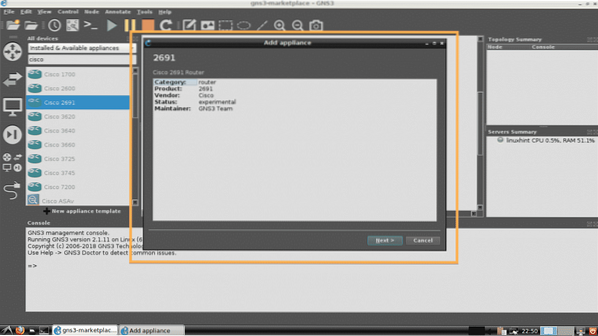
Ha olyan GNS3 készüléket próbál telepíteni, amelyhez saját licencelt fájlokra van szüksége, a varázslónak fel kell kérnie a szükséges fájlok hozzáadását. Mint látható, a varázsló megkért, hogy adjam hozzá a fájlt c2691-adventerprisek9-mz.124-15.T14.kép, amely a Cisco 2691 router képfájlja. Ha van érvényes licence ehhez az útválasztóhoz, letöltheti a Cisco-ból, és itt hozzáadhatja.

A szükséges fájlok hozzáadásához kattintson a gombra Importálás.
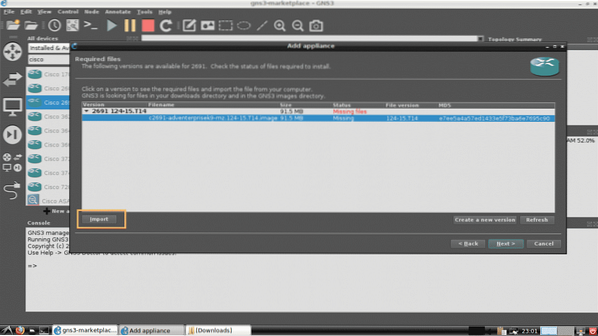
Most válassza ki a kívánt fájlt, majd kattintson a gombra Nyisd ki.
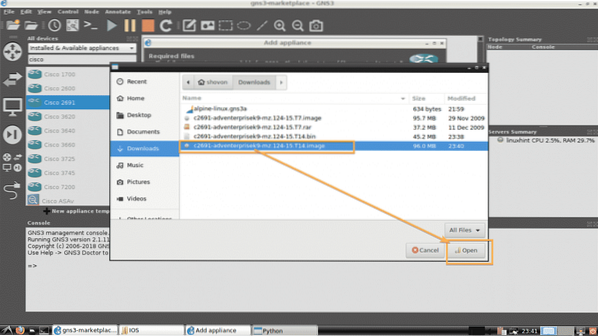
Amint láthatja, az állapot megváltozott Telepítésre kész. Most kattintson a gombra Következő.
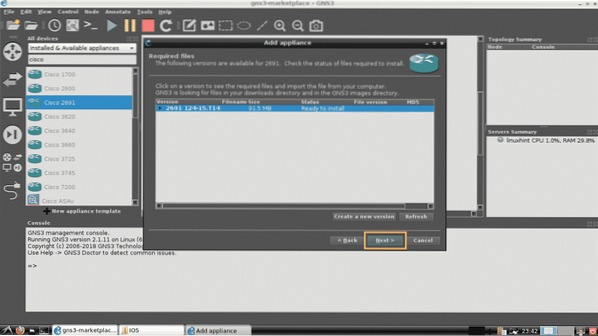
Most kattintson a gombra Igen.
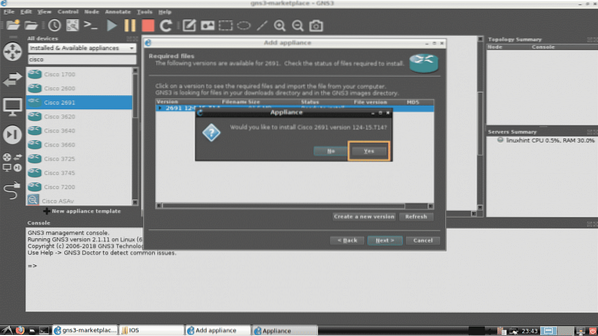
Most kattintson a gombra Következő.
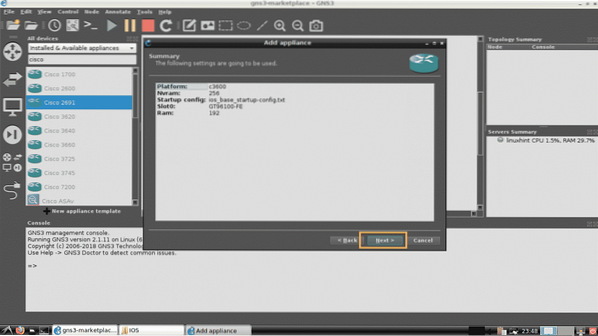
Végül kattintson a gombra Befejez.
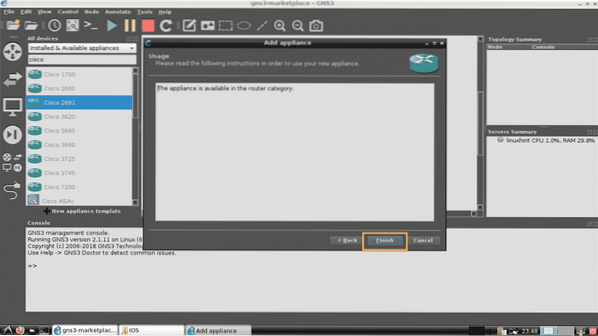
A Cisco 2691 GNS3 készüléket telepíteni kell, amint láthatja. Most kattintson a gombra rendben.
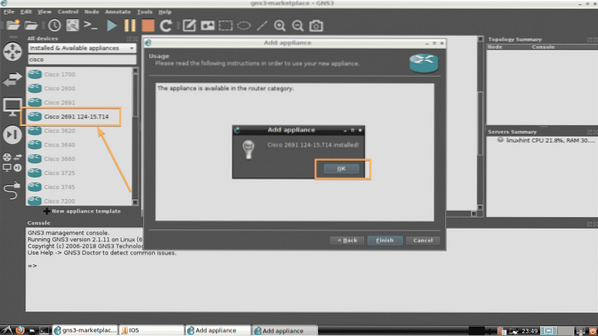
Így telepíti a GNS3 készülékeket a GNS3 piactérről. Köszönjük, hogy elolvasta ezt a cikket.
 Phenquestions
Phenquestions


